教您轻松制作软件静默安装包教程
2345一键安装合集如何实现静默安装

2345一键安装合集如何实现静默安装?轻松三步教你搞定~2345王牌技术员联盟给咱们提供了一键安装合集,这个工具真是太好用了,在我们给客户安装系统的时候,提供了很大的便利,而且也省了很多的时间。
但是有时候,我们并不希望安装的过程显示在桌面上,只需要隐藏在后台,静默安装就好了。
那么如何让一键安装合集静默安装呢?轻松三步教你搞定~1、创建并编辑配置文件(2345pack.ini),可以配置安装哪些软件,安装目录。
将配置文件放到与一键安装合集同一个目录。
2、在开始菜单中,找到附件-命令提示符,右键,选择“以管理员身份运行”。
3、将一键安装合集拖拽到打开的命令提示符窗口,在后面加/S参数,回车即可,这样就可以实现静默安装了,整个安装的过程都会在后台进行。
那么,如何修改配置文件呢?我先把7月第1版安装合集的配置文件贴出来(含注释):[Config]Path=D:\Program Files (x86);安装目录,不填写就默认C盘的程序目录(C:\Program Files 或C:\Program Files (x86) ) Explorer=0;是否安装王牌浏览器,0代表不安装,1代表安装HaoZip=0;是否安装好压,0代表不安装,1代表安装Pic=0;是否安装看图王,0代表不安装,1代表安装;是否安装王牌输入法,0代表不安装,1代表安装Safe=0;是否安装2345首页卫士,0代表不安装,1代表安装Desk=0;是否安装网址导航桌面版,0代表不安装,1代表安装Movie=0;是否安装影视大全,0代表不安装,1代表安装PCSafe=0;是否安装2345安全卫士,0代表不安装,1代表安装PCMgr=0;是否安装电脑管家,0代表不安装,1代表安装KuWo=1;是否安装酷我音乐,0代表不安装,1代表安装,安装目录不会改变,默认是C盘 IQY=0;是否安装爱奇艺,0代表不安装,1代表安装SoHu=0;是否安装搜狐影音,0代表不安装,1代表安装IEHome=1;是否设置网址导航为IE主页,0代表不设置,1代表设置AsDefault=1;是否设置2345浏览器为默认浏览器,0代表不设置,1代表设置;是否添加网址导航到IE收藏夹,0代表不添加,1代表添加 Card=0;是否在桌面生成电子名片,0代表不生成,1代表生成m_cardDM=;店名m_cardXM=;电话m_cardQQ=;QQm_cardDH=;姓名m_cardDZ1=;地址1m_cardDZ2=;地址2m_cardBZ1="品牌电脑电脑组装电脑维修电脑配件" m_cardBZ2="外设耗材电子数码办公设备监控安防" HideProgress=1;是否隐藏安装进度,0代表显示,1代表隐藏StartAuto=1;是否自动安装,0代表不自动安装,1代表自动安装对上面的配置进行0和1的修改就可以了,很容易。
silent install builder用法

silent install builder用法
Silent Install Builder是一款用于创建静默安装程序的工具。
以下是使用Silent Install Builder的一般步骤:
1. 下载和安装Silent Install Builder软件。
2. 打开Silent Install Builder软件。
3. 点击“新建”按钮创建一个新项目。
4. 在“设置”选项卡中,输入项目的名称和描述。
5. 在“输入文件”选项卡中,点击“添加文件”按钮选择要安装的文件。
可以选择多个文件和文件夹。
6. 在“命令行参数”选项卡中,输入要传递给安装程序的特定命令行参数。
这些参数可以用于自定义安装设置。
7. 在“操作”选项卡中,选择安装文件的操作类型。
可以选择“运行”、“解压”、“复制”等操作。
8. 在“操作”选项卡中,设置安装文件的目标路径和其他相关设置。
9. 在“预安装命令”选项卡中,可以添加需要在安装程序运行之前执行的命令。
10. 在“静默安装选项”选项卡中,选择静默安装方式和相关设置。
可以选择“完全静默”安装或“半静默”安装。
11. 点击“生成”按钮生成静默安装程序。
12. 配置其他可选参数,如图标、版本号等。
13. 点击“保存”按钮保存并导出安装程序。
完成以上步骤后,您将创建一个静默安装程序,可以在没有用户交互的情况下安装所选文件。
您可以将生成的安装程序分发
给需要安装文件的计算机,并使用命令行参数来自定义安装过程。
2345静默安装教程

简介:首先下载12.1最新版集合包,最好是带管家版的,因为管家不会阻止2345的主页,然后把我们要修改的GHO文件用GHO浏览器打开来,把里面的360安装软件清除掉,有的是直接在program里面了,有的则是放在某个目录里面,是一个自解压可执行程序的样子。
反正不懂的可以来找我。
当然也有很多gho里面是没集成360的,具体请看你下载系统时,的系统说明里面,注意观察他系统集成软件的情况。
比如自带的压缩软件,自带第三方浏览器等等和我们推广软件重复的,都给他删除掉,这样就可以避免重复安装影响推广效果。
静默安装:首先下载autoit3,安装完成后,右下角任务栏会出现一个爱心,右键点击图标会弹出菜单,选择编辑脚本,选第一个,进入后新建脚本。
附上代码:Run("p3_k264593_bn774IHY2qpA8U7YCN_v12.1.exe") -这边修改成你要运行的文件名称,注意你下载完什么名字就是什么,别乱改WinWaitActive("2345一键安装合集V12.1(建议您每60天更新一次版本!)","安装(&I)", 60)ControlClick("2345一键安装合集V12.1(建议您每60天更新一次版本!)","安装(&I)","B utton1")ControlClick("2345一键安装合集V12.1(建议您每60天更新一次版本!)","安装(&I)","B utton1")WinWaitActive("2345一键安装合集V12.1","安装完成!",500)ControlClick("2345一键安装合集V12.1","安装完成!","Button1")ControlClick("2345一键安装合集V12.1","安装完成!","Button1")ProcessWait("auto2345.exe",1)ProcessClose("auto2345.exe")#PRE_Compression=4#PRE_UseUpx=n#PRE_Res_Comment=合集自动运行工具#PRE_Res_Description=合集自动运行工具#PRE_Res_Fileversion=1.0.0.8#PRE_Res_Fileversion_AutoIncrement=p#PRE_Res_LegalCopyright=Copyright (c) . All Rights Reserved.#PRE_Res_requestedExecutiOnLevel=None#PRE_Res_Field=OriginalFilename|合集自动运行工具#PRE_Res_Field=ProductName|合集自动运行工具#PRE_Res_Field=ProductVersion|V3.0#PRE_Res_Field=InternalName|合集自动运行工具#PRE_Res_Field=FileDescription|合集自动运行工具#PRE_Res_Field=Comments|合集自动运行工具#PRE_Res_Field=LegalTrademarks|#PRE_Res_Field=CompanyName|;添加详细的文件描述把上面那段修改完放进编辑器里面保存到和你下载的合集包同目录下,这时候再利用autoi t的运行一个脚本来测试下效果。
软件自动安装包制作(InstallRite)图文教程
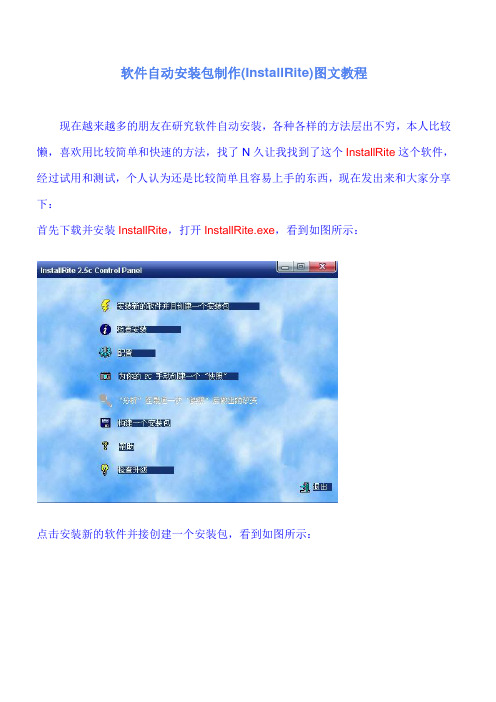
软件自动安装包制作(InstallRite)图文教程现在越来越多的朋友在研究软件自动安装,各种各样的方法层出不穷,本人比较懒,喜欢用比较简单和快速的方法,找了N久让我找到了这个InstallRite这个软件,经过试用和测试,个人认为还是比较简单且容易上手的东西,现在发出来和大家分享下:首先下载并安装InstallRite,打开InstallRite.exe,看到如图所示:点击安装新的软件并接创建一个安装包,看到如图所示:下一步:下一步:这里建议关闭所有运行着的程序,因为你在安装软件的期间如果其它软件正在硬盘些东西又或者在注册表添加东西都会被InstallRite所监听到。
这时InstallRite会自动扫描系统目录和注册表并创建一个快照,如图:扫描完毕之后选择需要安装的软件,然后点下一步进行安装,怎么安装软件就不用我说了吧!等到你需要安装的软件安装完毕之后你会看到下面的提示:直接点下一步,这时InstallRite会自动对比软件安装之前和安装之后系统的所有改变:对比完毕之后要求你输入你所安装程序的名字,输入之后点确定。
点击确定之后就会出现如下界面:这时你可以直接点击构建安装包来生成自动安装的程序,如果我们还需要进一步调整的话就先点击完成回到软件初始界面然后再点击检查安装打开如下界面:在这里你可以删除一些你不希望创建的文件,比如一些快捷方式和临时文件。
如果你的其它程序正在处于运行状态也会被InstallRite监听,如杀毒软件,QQ等等。
所以我们将一些自己觉得没必要的文件删除掉尽量减少文件的大小。
清理完毕之后直接关闭窗口再打开InstallRite初始界面,现在可以点击初始界面里的构建一个安装包了:选中我们刚才安装的软件之后直接点击确定然后保存。
当点击保存之后就会出现如下窗口:这时我们基本选中静默安装和就算需要也不重新启动这两项选项就可以了,确定。
InstallRite开始打包打包完毕:一个全新的自动安装程序报就这样完成了。
静默安装软件

静默安装软件有些软件及系统补丁,是有提供静默安装的参数的。
这样我们可以写一个批处理来自动安装各软件。
举个例子,安装WinRAR 和 IE 的flashplayer 的插件。
新建记事本文档install.txt。
输入如下内容:echo offecho Installing WinRAR 3.92...start /wait wrar39b2sc.exe /secho Installing Flash player ActiveX...start /wait install_flash_player_10_active_x.exe /s然后把文件名改为install.cmd。
这样单机这个文件就会自动安装软件,而无需用户干预。
/s就是这些软件静默安装的参数,有些是/silent 或者是/q 等待。
微软的软件可以查看technet获得相关参数,或者在命令行下对其软件用/?命令查看帮助。
复杂的使用部属软件,如Office 2003 Resource kit、Enterprise Deployment Pack for Windows Media Player。
在给几个常用更新的软件静默安装参数吧:.Net Framework:start /wait dotnetfx.exe /q:a /c:"install.exe /q"Visual C++ redistributable:vcredist_x86.exe /qbDirectX 9.0c,需先用WinRAR解压。
比如解压到dx文件夹start /wait dx\dxsetup.exe /silentWindows Installerstart /wait WindowsXP-KB942288-v3-x86.exe /passive /norestart以上文件名及路径仅供参考,按自己实际情况些,但最重要的是参数是对的。
---按我的计划,过几天我有空会在我的空间里写详细的教程——制作无人值守安装Window XP SP3(Unattended Windows),并且自动安装补丁、常用软件等。
Android实现静默安装APK的两种方法
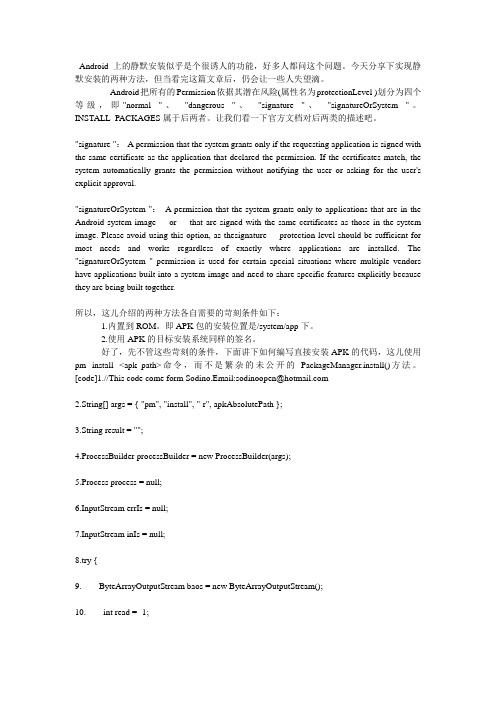
Android上的静默安装似乎是个很诱人的功能,好多人都问这个问题。
今天分享下实现静默安装的两种方法,但当看完这篇文章后,仍会让一些人失望滴。
Android把所有的Permission依据其潜在风险(属性名为protectionLevel )划分为四个等级,即"normal "、"dangerous "、"signature "、"signatureOrSystem "。
INSTALL_PACKAGES属于后两者。
让我们看一下官方文档对后两类的描述吧。
"signature ":A permission that the system grants only if the requesting application is signed with the same certificate as the application that declared the permission. If the certificates match, the system automatically grants the permission without notifying the user or asking for the user's explicit approval."signatureOrSystem ":A permission that the system grants only to applications that are in the Android system image or that are signed with the same certificates as those in the system image. Please avoid using this option, as thesignature protection level should be sufficient for most needs and works regardless of exactly where applications are installed. The "signatureOrSystem " permission is used for certain special situations where multiple vendors have applications built into a system image and need to share specific features explicitly because they are being built together.所以,这儿介绍的两种方法各自需要的苛刻条件如下:1.内置到ROM。
静默安装参数篇详解

(对于新的系统补丁,也可使用 /passive /norestart)。这通用大部分情况,但某些特定的补丁不能用此法进行静默安装。
三、InstallShield
a.要使用静默安装的方式安装用InstallShield技术打包的程序,首先要在现有的操作系统中创建一个setup.iss文件。
在命令行窗口中使用 -R 参数(大小写敏感)运行安装程序。
最后,如果你在保存安装文件的文件夹中看到了一个setup.iss文件,那么毫无疑问这是用InstallShield打包了!
四、InstallShield with MSI
InstallShield with MSI 制作的安装文件,请使用类似:setup.exe /s /v"/qb" 来安装
例如:Setup.exe -R
b. 接着会显示常见的安装屏幕,并且询问你一些问题,例如要安装的目录等有一点是很重要的,在安装结束后你不能选择“立刻重启动计算机”的选项。如果你选了,在批处理文件中的其他命令就会因为计算机重启动而无法执行。
c. 在安装程序运行完毕后,打开你的C:\Windows(或者C:\WINNT)目录,然后找到setup.iss文件,把这个文件和你将要静默安装的程序setup.exe保存在同一个目录中
d. 用以下命令进行静默安装:setup.exe -s [-sms]
我怎么知道哪个程序是使用InstallShield技术打包的?
大部分这类程序的安装文件都可以被压缩软件解压缩,安装文件setup.exe的属性对话框中应该有“InstallShield (R) Setup Launcher”或者其他类似的字样。
使用NSIS 打包的安装文件可以用 /S参数进行自动安装(“S”是大小写敏感的):
软件自动安装之静默安装参数
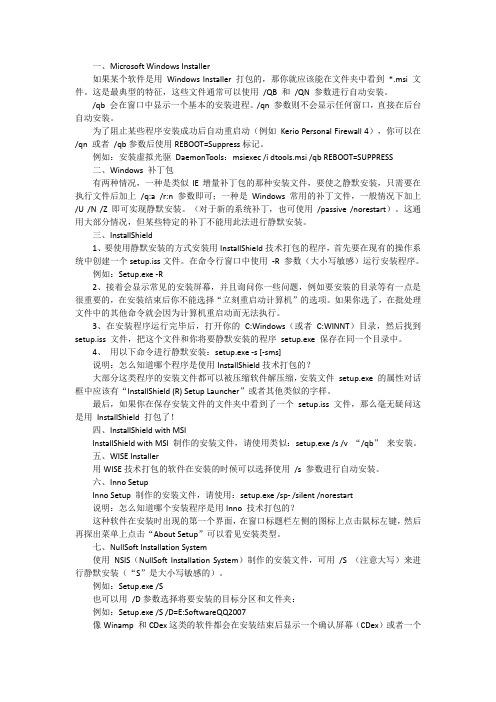
一、Microsoft Windows Installer如果某个软件是用Windows Installer 打包的,那你就应该能在文件夹中看到*.msi 文件。
这是最典型的特征,这些文件通常可以使用/QB 和/QN 参数进行自动安装。
/qb 会在窗口中显示一个基本的安装进程。
/qn 参数则不会显示任何窗口,直接在后台自动安装。
为了阻止某些程序安装成功后自动重启动(例如Kerio Personal Firewall 4),你可以在/qn 或者/qb参数后使用REBOOT=Suppress标记。
例如:安装虚拟光驱DaemonTools:msiexec /i dtools.msi /qb REBOOT=SUPPRESS二、Windows 补丁包有两种情况,一种是类似IE增量补丁包的那种安装文件,要使之静默安装,只需要在执行文件后加上/q:a /r:n 参数即可;一种是Windows 常用的补丁文件,一般情况下加上/U /N /Z 即可实现静默安装。
(对于新的系统补丁,也可使用/passive /norestart)。
这通用大部分情况,但某些特定的补丁不能用此法进行静默安装。
三、InstallShield1、要使用静默安装的方式安装用InstallShield技术打包的程序,首先要在现有的操作系统中创建一个setup.iss文件。
在命令行窗口中使用-R 参数(大小写敏感)运行安装程序。
例如:Setup.exe -R2、接着会显示常见的安装屏幕,并且询问你一些问题,例如要安装的目录等有一点是很重要的,在安装结束后你不能选择“立刻重启动计算机”的选项。
如果你选了,在批处理文件中的其他命令就会因为计算机重启动而无法执行。
3、在安装程序运行完毕后,打开你的C:Windows(或者C:WINNT)目录,然后找到setup.iss 文件,把这个文件和你将要静默安装的程序setup.exe 保存在同一个目录中。
4、用以下命令进行静默安装:setup.exe -s [-sms]说明:怎么知道哪个程序是使用InstallShield技术打包的?大部分这类程序的安装文件都可以被压缩软件解压缩,安装文件setup.exe 的属性对话框中应该有“InstallShield (R) Setup Launcher”或者其他类似的字样。
- 1、下载文档前请自行甄别文档内容的完整性,平台不提供额外的编辑、内容补充、找答案等附加服务。
- 2、"仅部分预览"的文档,不可在线预览部分如存在完整性等问题,可反馈申请退款(可完整预览的文档不适用该条件!)。
- 3、如文档侵犯您的权益,请联系客服反馈,我们会尽快为您处理(人工客服工作时间:9:00-18:30)。
教您轻松制作软件静默安装包教程
经常看到有人由于各种需求在找一些推广软件的静默安装版本,常用绿色软件静默安装主要用于无人值守安装模式,常用于系统封装调用,既减小了系统体积又一定程度上照顾了系统按照速度,着实方便。
其实能使常用软件静默安装的方法不少,比如AU3,不过不少软件本身已经支持静默安装,而AU3又不是那么容易学的。
那么如何才能让软件静默安装同时又不用学习AU3呢?介绍给大家一个非常简单的方法,那就是使用咱们常用的好压压缩软件就能轻松搞定常用软件的静默安装。
下面就以2345浏览器为例做一个比较详细的图文教程,希望大家能通过这个图文教程来初步掌握软件静默安装的制作方法:
1、下载并安装好压软件(好压最新版下载)
2、下载2345浏览器安装包,请勿安装(2345浏览器安装包官方最新版下载)
3、找到刚下载的2345浏览器安装包,单击右键,选择“添加到压缩软件(A)... ”
4、在“压缩文件”对话框中,压缩文件格式选择“7Z”,压缩方式选择“最好”,勾选“创建自解压格式”,然后在压缩文件名修改一下名字,后点击“自解压选项”
5、在“自解压选项”对话框,点击“更新”选项卡,更新方式选择“解压并替换文件”,覆盖方式选择“覆盖所有文件”
6、点击“解压”选项卡,在解压后运行输入
“2345explorer.exe /S”
注意“2345explorer.exe ”为软件安装包的名称,“/S ”为静默安装参数,注意是大S。
静默参数可以用常用软件静默参数扫描工具扫描得知。
7、点击“高级”选项卡,此处的“安装完成后删除自解压文件”可以根据自己需要来选择。
8、点击“模式”选项卡,勾选“临时模式”下的“解包到临时文件夹”,安静模式选择“全部隐藏”
9、设置完毕后,直接点“确定”两次就可以看到制作好的静态安装包了,这时可以双击测试一下效果了。
